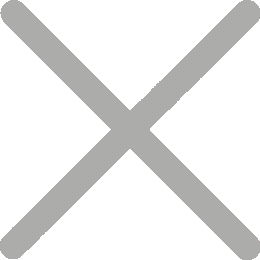바코드 프린터를 사용할 때 레이블이 흐릿하거나 인쇄가 불완전하여 작업 프로세스를 방해할 수 있습니다.그러나 이러한 문제는 종종 쉽게 해결됩니다.이 문서에서는 프린터가 항상 고품질의 결과를 제공하도록 보장하는 일반적인 이유와 실용적인 솔루션에 대해 설명합니다.
바코드와 태그가 흐릿한 이유는 무엇입니까?
일부 고객들은 바코드 프린터에 희미한 라벨이 붙은 것에 대해 다음과 같이 낙담했다.

가능한 이유:
1. 프린터 헤드가 더러울 수 있습니다.
인쇄 헤드의 핀이 손상되었거나 누락되었을 수 있습니다.
수정 방법:
1. 바코드 프린터 끄기: 청소하기 전에 프린터의 전원이 꺼져 있는지 확인하십시오.
2. 인쇄 헤드 냉각: 인쇄 중에 헤드가 매우 뜨거워질 수 있으므로 프린터를 끄고 청소를 시작하기 전에 2-3분을 기다리는 것이 중요합니다.
3. 청결 시 주의: 프린터 헤드를 청결할 때 가열 부품에 접촉하지 않도록 하여 정전기 또는 기타 요소로 인한 손상을 방지한다.

4.조심스럽게 놓기: 청결할 때 스크래치나 프린터 헤드를 손상시키지 않도록 주의하십시오.
프린터 헤드를 청소해도 문제가 해결되지 않으면 자체 검사 페이지를 인쇄하고 바코드 프린터 제조업체의 판매 후 기술 지원 팀에 문의하십시오.
바코드 프린터가 제대로 인쇄되지 않는 이유는 무엇입니까?
또 다른 일반적인 문제는 인쇄 내용이 완전하지 않고 다음 그림과 같이 레이블 또는 바코드의 일부가 누락되어 있다는 것입니다.

가능한 이유:
프린터 드라이버의 용지 크기가 잘못 설정되었습니다.
수정 방법:
프린터 드라이버에서 사용된 레이블의 실제 크기와 일치하도록 용지 크기를 조정합니다.
예를 들어, iDPRT ID4S 열 감지 바코드 프린터를 사용하려면 다음 절차를 따르십시오.
1. 프린터에 대한 인쇄 기본 설정을 엽니다.
2. 편집 페이지에 올바른 태그 크기를 입력하고 변경 사항을 확인합니다.

이러한 일반적인 문제를 신속하게 해결하고 인쇄 레이블의 품질을 유지할 수 있습니다.정기적인 유지 관리와 올바른 구성은 미래에 발생할 수 있는 문제를 방지하는 열쇠입니다.